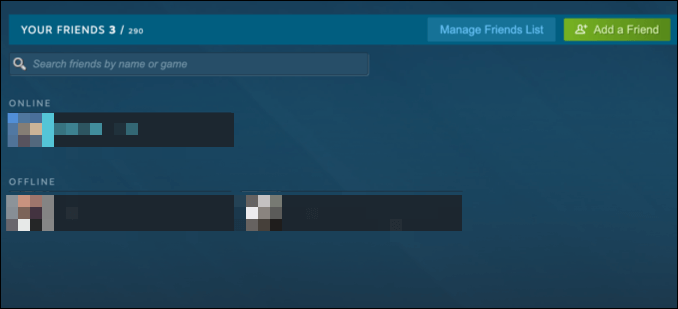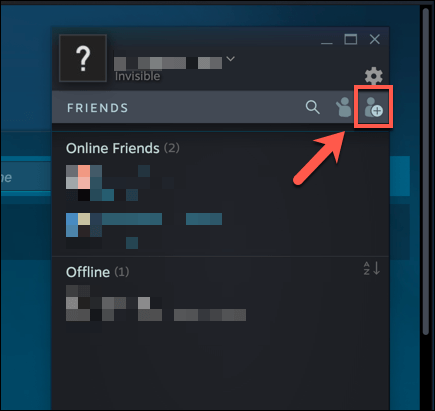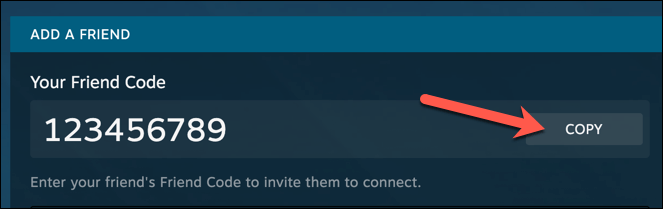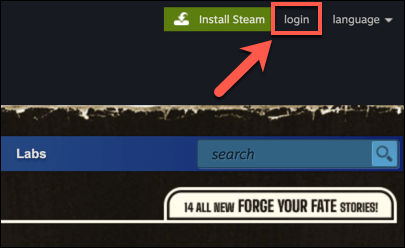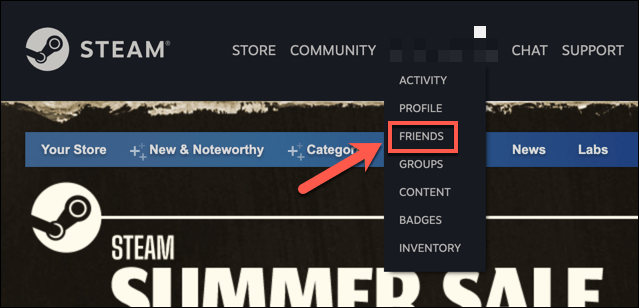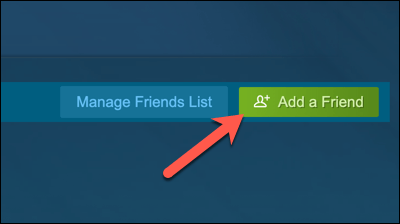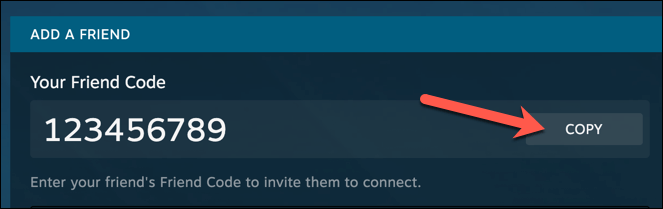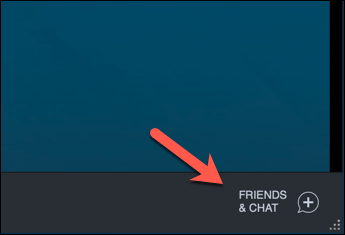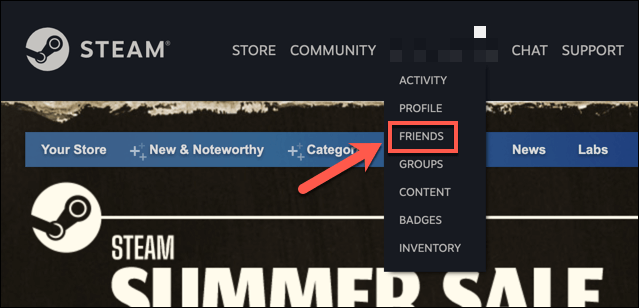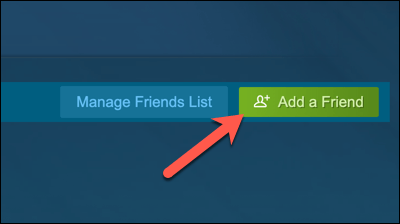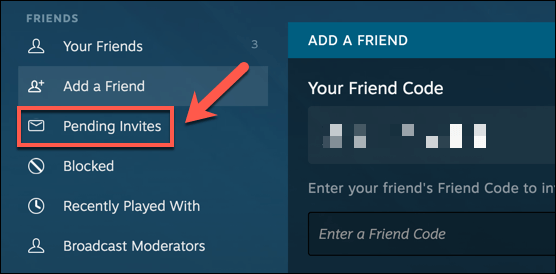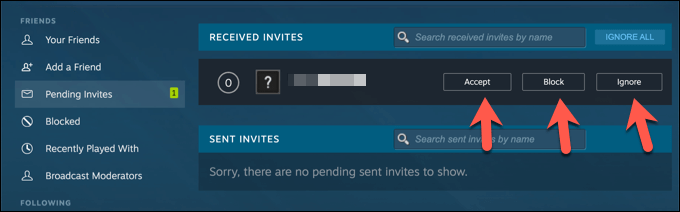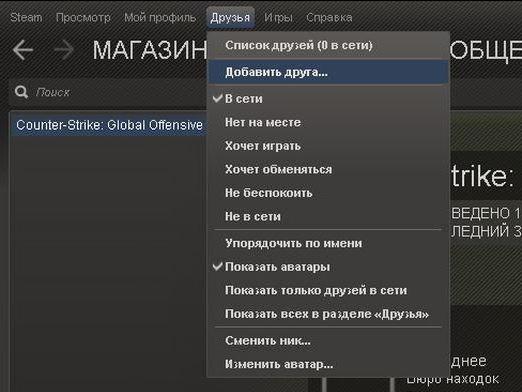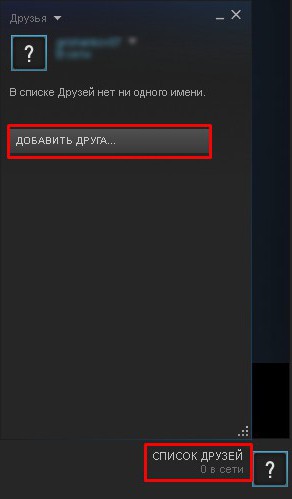где находится код друга в стиме
Где находится код для друга в игровом клиенте Steam
Благодаря тому, что служба Steam разрешает заменять имя пользователя практически на любое значение, бывает трудно найти знакомых игроков. Сегодня вы узнаете, как найти ваш уникальный код для друга и как отправить его другому игроку.
Настольный клиент для ПК позволяет это сделать быстро и за минимум шагов. Для начала запустите Steam, если у вас он не настроен на автозагрузку вместе с операционной системой.
Чтобы получить доступ к соответствующей странице, нажмите на кнопку «Друзья и чат». Она находится в правом нижнем углу главного интерфейсного окна игрового клиента.
В новом окне «Список друзей» нажмите на кнопку «Добавить друга». Она расположена в правом верхнем углу и изображает человека со знаком «+».
Код для друга
Вы будете автоматически перенаправлены на соответствующую страницу, где сможете увидеть свой уникальный код. Нажмите на кнопку «Копировать», чтобы поместить его в буфер обмена операционной системы.
Это позволит вставить его, например, в сообщение любого чата или электронное письмо. Останется только отправить его нужному человеку для добавления вас в свою команду.
Вы также можете отправить приглашение любому игроку, если знаете его индивидуальный код. Введите цифры в поле ниже и, как только сделаете это, увидите профиль геймера, который будет отображен рядом с кнопкой «Отправить приглашение». Нажатием на кнопку вы отправите запрос на добавление его в список.
Также доступен интересный способ быстрого приглашения. Это можно сделать посредством публикации ссылки, расположенной ниже на странице. Она будет действовать только 30 дней и использовать её можно лишь 1 раз.
Вы легко можете создать новую ссылку при необходимости, нажав на соответствующую кнопку ниже. Будьте осторожны, если публикуете её в общедоступном месте.
Самое нижнее поле в списке позволит осуществить поиск по имени профиля игрока. Его стоит использовать только тогда, когда вы знаете это имя. После ввода и нажатия клавиши Enter на клавиатуре, вы будете перенаправлены на новую страницу с результатами выдачи. Там сможете добавить в свой список найденного пользователя.
Вот таким нехитрым способом можно получить свой код для друга, отправить его кому-либо или найти знакомого геймера и добавить в список напарников по игре. Спасибо за внимание!
Как найти коды друзей Steam (и добавить коды друзей)
Поскольку Steam позволяет указать любое имя пользователя, может быть сложно найти друзей, когда они делятся именами с другими. Вместо этого отправьте код друга, который всегда уникален.
Каждый код друга состоит из восьми цифр и может быть найден в клиенте Steam.
Чтобы получить доступ к странице «Добавить друга» и своему коду друга в настольной программе Steam для Windows, Mac и Linux, нажмите кнопку «Друзья и чат» в правом нижнем углу.
Нажмите кнопку «Добавить друга» в правом верхнем углу списка друзей. Он похож на человека со знаком плюс справа.
Это загрузит вкладку «Добавить друга» в вашем клиенте Steam. Здесь вы можете просмотреть свой восьмизначный код друга. Нажмите «Копировать», чтобы поместить эти цифры в буфер обмена, чтобы вы могли вставить их в сообщение или электронное письмо своим друзьям.
Вы можете добавлять друзей, вводя их коды в поле «Введите код друга» под своим кодом друга. После того, как вы введете их восемь цифр, вы увидите, что их профиль появится рядом с кнопкой «Отправить приглашение», которая позволит вам добавить их в свой список друзей.
Что такое коды друзей Steam и как их использовать
Предлагая тысячи игр (как бесплатных, так и платных), Steam остается незаменимой платформой для компьютерных геймеров. Он не только имеет фиксированное количество игр на выбор, но и позволяет транслировать свои игры на другие устройства, транслировать свой игровой процесс в Интернете, делиться своими играми с другими и многое другое.
Вы также можете добавлять друзей в свой список друзей Steam, что позволяет вам общаться в чате и играть с ними в свои любимые игры. Вы можете легко добавлять новых друзей, используя свой код друга в Steam, уникальный код, которым вы можете поделиться с другими, чтобы быстро добавить свою учетную запись в списки друзей. Вот что вам нужно знать, чтобы помочь вам использовать коды друзей Steam.
Что такое коды друзей Steam?
Чтобы быстро (но безопасно) пригласить новых друзей в список друзей Steam, вы можете поделиться своим кодом друга в Steam. Он состоит из случайной строки чисел, индивидуальной для вашего профиля пользователя, что позволяет другим пользователям Steam добавлять вас в список своих друзей, не зная вашего имени пользователя.
Однако есть и другие способы добавить друзей в Steam. Вы можете использовать ссылку для быстрого приглашения (созданную в настройках вашей учетной записи Steam), чтобы быстрее приглашать пользователей, или, если у вас возникли проблемы, вы также можете искать пользователей напрямую.
Тем не менее, ваш код друга в Steam можно быстро и легко передать и использовать. В виде числа вы можете легко отправить его другим пользователям в текстовом сообщении или произнести его устно в голосовом чате Discord или Teamspeak. Это делает его более простым методом добавления новых друзей, чем ввод более сложных имен пользователей.
Вы можете добавить код друга Steam в свою учетную запись, используя клиент Steam или веб-сайт Steam. Если вы хотите поделиться своим кодом друга в Steam, вам нужно сначала посетить область настроек своей учетной записи (в клиенте или онлайн), чтобы просмотреть его.
Как найти код друга Steam в клиенте Steam
Если вы хотите найти код своего друга Steam, которым можно поделиться, вам необходимо войти в свою учетную запись Steam в настольном клиенте (на Windows или Mac) или на веб-сайте. Каждый код друга Steam индивидуален для каждой учетной записи пользователя, и только владелец учетной записи может просматривать его.
Скопировав свой Steam-код, вы можете поделиться им с друзьями, которых хотите добавить.
Как найти код друга в Steam в Интернете
Если у вас не установлен клиент Steam или вы находитесь далеко от своего ПК, вы можете быстро найти код друга в Steam на веб-сайте Steam.
Как добавить друга с помощью кода друга Steam
Если вы пытаетесь добавить друзей в свою учетную запись Steam, используя их код друга Steam, вам необходимо сделать это с помощью клиента Steam или веб-сайта.
Использование клиента Steam
Использование веб-сайта Steam
Как принимать запросы кода друга Steam
Когда вы запрашиваете новую дружбу с пользователем Steam, используя его код друга Steam, запрос должен быть одобрен этим пользователем, прежде чем вы станете друзьями. Точно так же, когда другой пользователь пытается добавить вас, вам нужно сначала принять его запрос.
Наслаждайтесь игровым процессом Steam с друзьями
После того, как вы добавили своих друзей с помощью кода друга Steam, вы можете начать использовать Steam так, как это было задумано — для эпической игры между друзьями. Ты можешь ускорить загрузку Steam Однако если дела идут немного медленно. Если у вас возникнут проблемы, вам может потребоваться запустить Steam от имени администратора, чтобы обойти проблему.
Как в стиме добавить в друзья по id
Содержание статьи
Разблокировка профиля
Для начала стоит разблокировать статус своего профиля. Как добавить друга в «Стиме»? У новых пользователей нет такой возможности. Их анкеты не позволяют добавлять друзей. Для разблокировки пользователя необходимо:
Только после этого можно задумываться над реализацией поставленной задачи. Но и без дополнительных трат удастся разблокировать профиль и обзавестись друзьями.
Секреты добавления
О чем идет речь? Как добавлять друзей в «Стиме»? Можно не покупать игры и приложения, но при этом иметь свой собственный френдлист на сервисе. Для этого потребуется:
Все эти способы работают безотказно. Но как добавлять друзей в «Стиме», если профиль разблокирован?
Имя пользователя
Начнем с наиболее распространенного приема. Речь идет о добавлении товарища в список друзей по имени. Подобная операция используется и продвинутыми юзерами, и начинающими.
Как найти друзей в «Стиме» и добавить их в свой френдлист? Нужно:
Готово! На самом деле все не так уж и трудно. Особенно если речь идет о разблокированной анкете пользователя.
Из окна анкеты
Как добавлять друзей в «Стиме»? Можно пойти иным путем. Он применяется не очень часто, хоть и имеет место. Речь идет о добавлении человека во френдлист из его анкеты. Данная задача реализовывается так:
Теперь остается только ждать подтверждения запроса. Пользователь окажется во френдлисте после того, как он одобрит операцию.
Пропали друзья
Понятно, как добавлять друзей в «Стиме». Иногда люди жалуются, что их списки контактов на торговой площадке пропадают. Что делать? Рекомендуется перезапустить приложение. В противном случае рекомендуется обратиться в техническую поддержку сервиса.
Как узнать ID Steam? Всё об уникальных идентификаторах
Онлайн сервис цифрового распространения игр и программного обеспечения Steam является популярной платформой для игроков. В этой статье будет подробно рассмотрен вопрос о том, как узнать свой Стим ID или идентификатор другого пользователя.
Steam (Стим) – сервис цифровой продажи компьютерных игр. Он представляет собой платформу, которая объединяет игроков со всего мира, являясь подобием социальной сети. К тому же Стим обеспечивает установку и обновление игрового контента, а также взаимодействие между игроками посредством голосовой и текстовой связи. На сегодняшний день им пользуется порядка 150 млн. пользователей, а на самой платформе размещено больше 10 тыс. приложений.
Как найти в Стиме ID?
Начнём с простого метода посмотреть ID в самом клиенте. Делается это следующим образом:
Аналогично узнать ID смогут и те юзеры, которые используют вместо цифр различные наборы букв, к примеру: https://steamcommunity.com/profiles/dell25/. В этом случае, Стим ИД – dell25.
Ещё есть один лёгкий вариант, подходящий для тех, кто, по каким-либо причинам, работает со старыми версиями клиента.



Более продвинутые методы
Существуют иные способы, как узнать ID Steam, и они больше подходят для опытных пользователей:
Персональная ссылка на профиль при помощи XML-разметки
Стоит отметить, что такой метод также позволяет определить идентификационный номер другого игрока.
Внутри клиента
Запустите программу Steam и дождитесь полной загрузки. Далее кликните по имени своего профиля в верхнем меню и в выпадающем списке выберите пункт “Друзья”.
На открывшейся странице нажмите на зеленую кнопку “Найти друзей”. Вы также можете кликнуть по надписи “Добавить в друзья” в левом меню.
Чтобы найти пользователя по нику, введите его в разделе “Или попробуйте найти своего друга” и нажмите Enter.
Это единственный официальный способ найти нужного человека через программу-клиент, однако не самый удобный. Как было указано ранее, каждый пользователь может поставить какое угодно имя профиля — и оно не обязательно будет уникальным.
Если же нужно не столько найти профиль, сколько добавить человека в друзья, спросите у него так называемый “код для друга” и впишите его в соответствующем поле. Также вы можете отправить ему свой код, чтобы он проделал аналогичные действия у себя.
Еще можно отправить быстрое приглашение — просто перешлите автоматически сгенерированную ссылку из нужного поля. После перехода по ней и подтверждения заявки пользователь окажется в вашем списке друзей.
Данное приглашение можно использовать только один раз, поэтому после этого необходимо сгенерировать новое, нажав на кнопку “Создать новую ссылку”.
Так, посмотреть чужой профиль в Steam-клиенте можно только по никнейму. Добавить в друзья определенного пользователя позволяют сразу несколько функций. Однако существуют еще несколько вариантов для ознакомления с чужим аккаунтом — они менее очевидны и потому не всем известны.
Как узнать Стим ID через сайт Steam?
Хороший вариант для тех, кто пользуется веб-версией сервиса. Последовательность действий выглядит следующим образом:
Использование других онлайн-сервисов
Одним из проверенных временем сторонних сервисов, предназначенных для поиска своего SteamID или ID другого человека, считается steamidfinder.com. Позволяет отыскать неизвестный ИД при помощи личной ссылки. Несмотря на английский язык интерфейса, пользоваться сайтом довольно просто и удобно. Всё что потребуется от вас, это придерживаться нижеприведенных действий:
Каким образом посмотреть Стим ID через консоль в игре?
Интересующие вас данные можно посмотреть в играх, созданных на популярном движке Source и предназначенных для многопользовательского режима. Основные игрушки — это CS GO, Counter Strike Sourse, Dota, Team Fortress, L4D.
Идентификатор администратора
В данном случае всё достаточно запутанно и индивидуально. Однако многие игроки задаются вопросом о том, как узнать Steam ID админа. Сама платформа не предоставляет возможности быть игровым мастером во всех играх, но можно выяснить ID владельцев некоторых проектов. К примеру, идентификатор администратора сервера в игре Counter Strike 1.6. Способы для получения информации схожи с описанными выше. Администратор является таким же игроком, как и остальные. Исходя из этого, можно узнать его Steam ID, когда он будет подключаться к игре.
Кроме того, можно использовать специальные программы, но это создает некоторые трудности: к примеру, вас могут заблокировать в игре или утилита может оказаться вирусом. Крайне не рекомендуется загружать сомнительные продукты на свой ПК.
Некоторые игровые серверы в Counter Strike имеют расширенные возможности и специальные команды, которые вводятся через чат. В первую очередь стоит попробовать написать /help, это выдаст вам всю информацию об установленных модификациях. Однако команд существует огромное множество, и они зависят от конкретного игрового сервера.
Несколько полезных советов
Если вы хотите посмотреть Стим АйДи администратора, можете воспользоваться любым из вышеприведенных методов. Самым быстрым способом, является игровая консоль, отображающая админа точно так же, как и прочих юзеров сервера.
Захотели найти друга по ID? Открываем программу и выбираем раздел «Друзья». Нажмите по пункту «Добавление друга», введите поисковые данные и кликните «Искать».
Как определить ID игры в Стиме? Процедура не составит абсолютно никакого труда. Необходимо открыть программное обеспечение либо онлайн-версию клиента и войти в раздел «Магазин». Далее выбираем пункт «Игры», появится перечень с категориями, находите нужную, затем выбирайте интересующую вас игрушку. Откроется её профиль, в нашем случае, это экшен Connectome: Pain Control. Смотрим на ссылку в верхней части экрана (как показано на скриншоте).

Из строки https://store.steampowered.com/app/941350/ConnectomePain_Control/, цифры 941350 обозначают идентификатор.


Решения возможных затруднений в поиске
Один из наиболее часто встречаемых вопросов: «Почему я не могу найти друга в Стим?» И в большинстве случаев виной всему ошибка во вводимой информации, вместо никнейма пользователя указывается логин, который он мог предоставить ранее или указать по ошибке, а выше уже упоминалось, что поиск по логину недоступен.
Ситуация вторая: «По результатам поиска по никнейму были найдены не те игроки, а точного соответствия Стим не нашёл». В этом случае не стоит сбрасывать со счетов некорректную выдачу результатов поискового запроса в самой системе.
В качестве решения попробуйте воспользоваться google.com или любым другим поисковиком и указать в поисковой строке платформу Стим + ник аккаунта друга.
Ситуация третья: «Мы не можем зайти в профиль друг друга по ссылке». В такой ситуации велика вероятность, что профили просто скрыты настройками приватности и именно поэтому ссылка не работает по назначению. Для исправления ситуации просто откройте профиль в настройках.
И главное — помнить, что сейчас XXI век и, даже обладая минимальными знаниями о человеке, его можно будет найти.